
Innehållsförteckning:
- Författare John Day [email protected].
- Public 2024-01-30 12:39.
- Senast ändrad 2025-01-23 15:10.


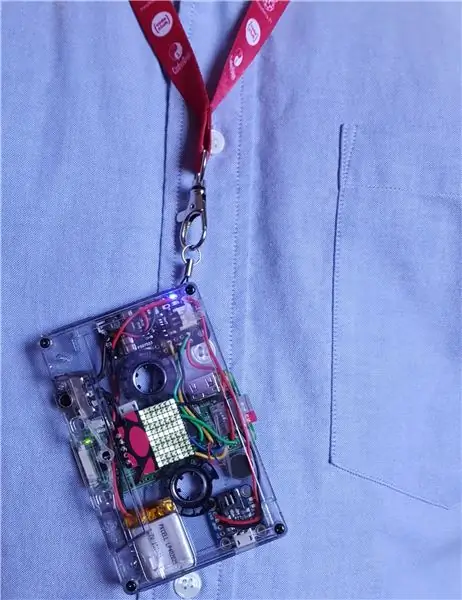

Cassette Pi är en fristående notifieringsrullare i realtid, allt inrymt snyggt inuti ett transparent kassettband. En Raspberry Pi Zero är inklämd mellan de två bandrullarna och hämtar alla möjliga Internet of Things -meddelanden från den fantastiska IFTTT -tjänsten (If This, Then That) som levereras nästan omedelbart till Pi via ett Adafruit. IO -flöde och ett Python -skript. Hela kassetten vibrerar för att varna dig för det inkommande meddelandet, och texten rullas sedan tydligt över en Pimoroni 11x7 LED -display.
Allt drivs av ett 150 mAh LiPo -batteri, anslutet till Pi via en LiPo Shim - även i kassetten finns en Adafruit Micro Lipo så när batteriet tar slut kan det anslutas direkt till en Micro USB -strömkälla för att ta lite juice.
Den roligaste delen är att tack vare lite trimning av själva Pi kan kassetten fortfarande passa in i alla vintage bandspelare, vilket gör den gamla prydnaden till en funktionell och elegant Internet of Things -enhet.
Cassette Pi är också perfekt att använda som konferensmärke, hängande från en snodd och rulla ditt namn eller ett anpassat meddelande.
Om du inte kan se den inbäddade videon kan du hitta den på https://www.youtube.com/embed/kgY40e9mi8w- det är väl värt en titt för att se den här lilla rullaren i aktion!
Tillbehör
Kassettband
Raspberry Pi Zero W
Pimoroni LiPo Shim
Pimoroni 11x7 LED -breakout
Adafruit Micro LiPo
150mAh LiPo -batteri
1x DPDT 6-terminal skjutreglage
Tålamod
Steg 1: Inspiration och planering

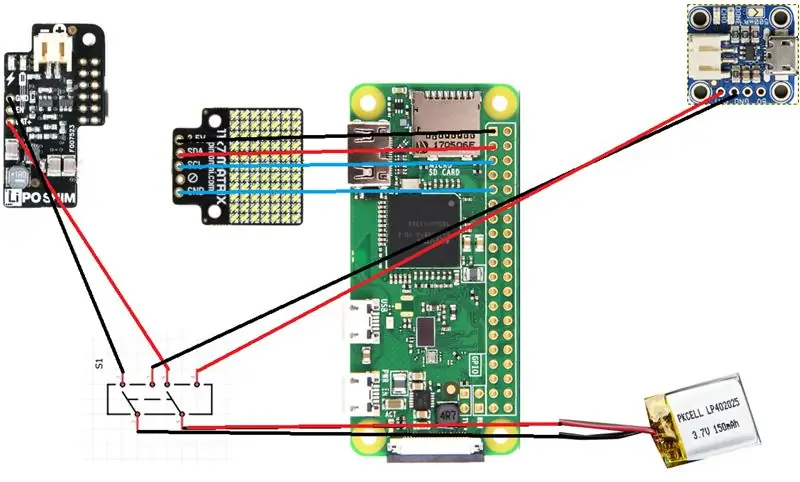


Jag inspirerades att bygga Cassette Pi av trenden "Clear Tech" på 80- och 90-talen, när enheter började släppas i genomskinliga versioner, med alla komponenterna på displayen. Jag var också fascinerad av att se om det var möjligt att montera ett helt fristående Pi-projekt inuti ett kassettband, vilket gör en taktil och användbar enhet som fortfarande skulle passa inuti gamla bandmaskiner.
Utgångspunkten var uppsättningen komponenter för kraften, med ett LiPo -batteri, LiPo Shim och Micro Lipo, anslutet via en DPDT (Double Pole Double Throw) -glidbrytare - jag använde en liknande installation i Flirt Pi Radio -projektet och det är visat sig vara en pålitlig kombination. Omkopplaren växlar mellan två tillstånd, växelvis ansluter det lilla batteriet antingen till Pi eller till Micro USB -laddaren, perfekt för ett så litet projekt.
Därefter kom displayen - jag använde en Pimoroni 11x7 LED -skärm eftersom den är så tunn och lätt, vilket gör den perfekt för den här byggnaden. Det är också bekvämt samma storlek som ett kassettband "fönster", vilket verkligen lockade mig till det. Slutligen tog jag ett halvt dussin små 3v-vibratornheter från eBay för att lägga till lite haptisk feedback. Att samla alla delar var enkelt, nu var det bara att montera dem inuti bandet!
Steg 2: Lödning



Jag började med att lägga ut strömkomponenterna inuti ett demonterat kassettband, mäta och dra kablarna mellan dem så att de skulle vara exakt rätt längd utan att blockera kassettrullarna eller hopas ihop för tjockt. Insidan av en kassett är bara ungefär 4-5mm så detta tog mycket test och fel!
Micro LiPo och LiPo shim -korten kom komplett med 2 -stifts JST -kontakter men dessa var alldeles för tjocka för att passa inuti och måste arkiveras ner till hälften av deras höjd - bekvämt även om båda korten hade sina batterikontakter utbrutna till lödpunkter så Jag kunde koppla dem direkt till varandra.
Därefter lödde jag noggrant i själva Pi, länkade den till LiPo Shim och lade till kablar för displayen. Slutligen lodde jag i den lilla vibratorn till GPIO.
Steg 3: Pi Nibbling

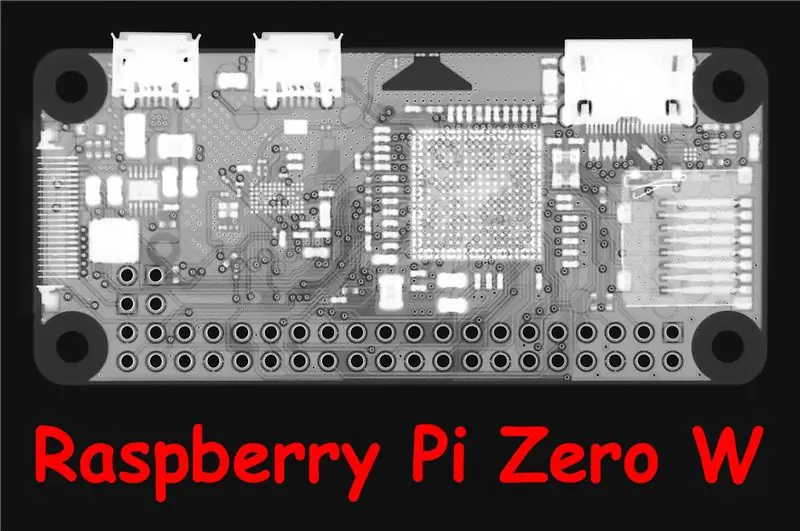
Att montera Pi Zero mellan kassettrullarna var en no-brainer, det fanns bokstavligen ingen annanstans det kunde gå och ändå lämna tillräckligt med utrymme. Efter ett tag insåg jag dock att detta skulle orsaka problem. Även om Pi passade in bra, bara tittade ut ca 1 mm från toppen och inte döljer rullehålen, hade jag inte tänkt på att bandspelare sticker tunna metallspikar genom kassetten, för att hjälpa bandet. Som det stod skulle dessa piggar peta direkt in i Pi -brädet, vilket gör det omöjligt att passa in i en gammal spelare.
När jag letade efter lösningar på nätet stötte jag på några fantastiska röntgenbilder av Pi Zero av flickr -användare UltraPurple (Giles Read) - noggrann inspektion av bilden föreslog att jag möjligen skulle kunna komma undan med att nappa bort en del av brädet, vilket ger tillräckligt med utrymme för irriterande spikar och fortfarande lämnar Pi operativt intakt. Jag ångrade mig över att göra detta eftersom jag verkligen inte ville förstöra Pi, men tog ett djupt andetag, en borr och en liten fil och satte igång. Jag kunde klippa bort de två nedre hörnen på brädet ganska enkelt och var så lättad när Pi startade upp efteråt.
Steg 4: Tejpning


Trots att de hade hackat ner de flesta komponenterna för att få dem att passa, behövdes också trimning inuti kassettkroppen för att de faktiskt skulle passa inuti. Jag förstörde ett halvt dussin gamla band som experimenterade med olika verktyg och tekniker för den här operationen, men närmade mig fortfarande nervöst till den sista "rena" versionen. Vid det här laget var jag nere på min senaste genomskinliga tejp (köpt orörd och oöppnad från en välgörenhetsbutik) och ville ha den så repfri som möjligt.
För att uppnå detta satte jag klistermärken över de sårbara delarna och använde bänkpresshållaren för mitt roterande verktyg så att jag skulle ha bättre kontroll över det. Det tog förmodligen cirka 2 timmar att försiktigt knapra bort de små plastbitarna, men jag lyckades inte repa upp det för mycket.
Därefter höll jag de enskilda kretskorten på plats och markerade med en fin CD -penna vart varje lödförband skulle gå. Lödet stack bara ut på baksidan av brädet ca 1 mm men även detta var tillräckligt för att göra församlingen för tjock, så varje lödkabel måste ha ett hål exakt borrat för att rymma det. Detta var extremt jobbigt men hade en oväntad bonus - med allt som var så tätt höll de lödda delarna i sina hål faktiskt komponenterna på plats, vilket betyder att de inte behövde limas eller skruvas fast.
Steg 5: Koden
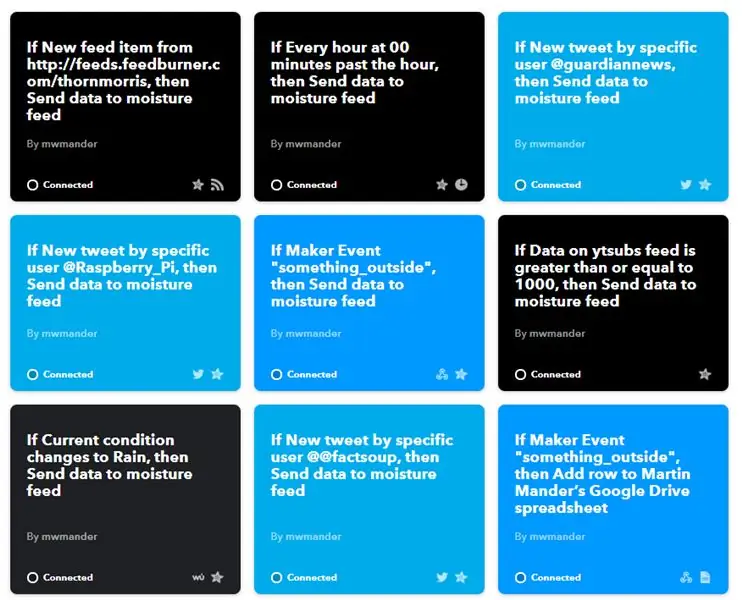
Cassette Pi -skriptet hämtar meddelandetexten från ett Adafruit.io -flöde och kontrollerar det varannan sekund efter nytt innehåll. Det här flödet fylls av tjänsten IFTTT (IF This, Then That), som hämtar data från flera onlinetjänster.
Att använda ett Adafruit.io -flöde för att hämta data är perfekt för den här typen av applikationer - om du inte har provat det ännu kan du skapa ett gratis konto på https://io.adafruit.com/ - du får en nyckel och Användarnamn som en del av denna process, som båda används i Cassette Pi -skriptet, som härleds från de många Adafruit Python -exemplen. Detta manus och många av exemplen behöver du ha ett Adafruit.io -flöde i förväg, och de har en utmärkt guide till processen.
När ditt flöde är konfigurerat kan du installera adafruit.io -modulerna på din Raspberry Pi genom att helt enkelt skriva …
pip3 installera adafruit-io
..i ett terminalfönster. Med dessa moduler installerade kan du nu använda Python för att enkelt hämta data från ett flöde, samt skicka data till den från din Pi, till exempel för att fylla i en Adafruit.io -instrumentpanel.
Med feed up and running vill du ansluta den till IFTTT, så att du kan skicka data till den från andra onlinetjänster. Logga in på IFTTT (registreringen är gratis) och sök efter Adafruit i menyn Tjänster. Följ stegen för att länka ditt konto. Nu kan du skapa appletter för att fånga data från onlinetjänster och skicka den till din Pi!
Alla enskilda dataförbindelser för detta projekt konfigureras på IFTTT -webbplatsen med hjälp av följande tjänster:
- Android -enhet - för batterimeddelanden och varningar från specifika appar, till exempel när Amazon -appen säger att ett paket finns i närheten.
- WebHooks - för inkommande varningar från andra IoT -enheter, till exempel rörelse som detekteras av våra MotionEye -kameror eller YouTube -abonnentnummer som matas från E -Ink YouTube Counter.
- Twitter - för att visa tweets från specifika konton, till exempel @Raspberry_Pi, @GuardianNews och @FactSoup.
- RSS -flöden - för att varna mig när nya podcastavsnitt är tillgängliga.
- Weather Underground - perfekt för förändrade väderförhållanden, temperatur och isvarningar.
- Google Assistant - användbart för att diktera röstmeddelanden som ska konverteras till text och rullas av bandet.
Ovanstående är bara ett litet urval av tjänsterna som kan läggas till IFTTT som "IF This" -delen av länken, där alla skickar data till "Then That" -sidan, som är länkad till Adafruit.io -flödet. Det bästa med detta är att texten kan anpassas, så till exempel när Weather Underground -tjänsten säger att min lokala vindhastighet är över 40 km / h är texten som skickas till Adafruit och rullad "Hej det är lite blåst där ute".
Skriptet jag använde är tillgängligt på GitHub och kan enkelt anpassas för att fungera med olika LED / LCD -skärmar.
Steg 6: Montering




Den slutliga monteringen av projektet gick riktigt bra - tills jag försökte sätta ihop de två kassetterna. Även om alla komponenter var väl trimmade, var det för många kablar som tävlade om samma få mm utrymme, och jag ville inte riskera att klämma dem för hårt. Jag hade inget annat alternativ än att avlödda Micro LiPo-kortet och återlödda det till omkopplaren med längre kablar som kunde dras bort från de andra. Vid det här laget hade jag gjort så mycket trimning, klippning och arkivering att jag verkligen tvivlade på om det någonsin skulle fungera. Jag var till och med tvungen att noggrant hugga av 1 mm från switchhuset och ytterligare 2 mm metall från Pi: s Micro USB -port för att få dem att passa.
Det värsta var att jag inte kunde testa det när jag gick, eftersom skärmen inte kunde lödas på förrän allt annat sattes ihop. Att raka ner och montera de ursprungliga plastrullarna var en riktigt rolig del mot slutet av byggnaden, även om det i sig tog några jobbiga timmar med små filer och snippor.
Äntligen satt allt bekvämt, med alla komponenter bokstavligen på plats av varandra, och jag satte fast skärmen på tejpen innan jag lödde den och stängde effektivt det hela. Det var en otroligt nervös minut som väntade på att den skulle starta upp för första gången, men visst sprang det in i livet, till enorm lättnad.
Steg 7: Avslutad




Ibland kan projekt kännas lite som "arbete", men det här var bara roligt hela vägen, jag har aldrig tyckt om att göra något så mycket och jag är så nöjd med det slutliga resultatet. Något om de riktigt små måtten flöt verkligen min båt, tillsammans med den ständigt närvarande frågan om det ens var möjligt att passa in allt.
Kassettband och Raspberry Pi är två av mina favorit saker i världen, så det är ingen överraskning att jag älskar det här projektet så mycket. Jag minns tydligt min första datalektion någonsin i grundskolan, där läraren laddade upp ett program från ett kassettband till BBC -mikro. Barnet bredvid mig och jag skojade då att om du av misstag laddade upp ett ljudband skulle du se sångarna dyka upp på skärmen - jag kan fortfarande se oss skratta hårt åt hur löjlig en idé det var. På något sätt inte så många år senare kan du nu passa en hel dator inuti en av dessa band, med omätligt större kapacitet.
Men hur mycket jag än gillar det här projektet säger mitt inre troll "Det är inte dåligt, det ser trevligt ut men det skulle vara mycket coolare om det spelade musik" - låt oss bara säga att jag inte är färdig med hackingskassetter än.
Tack för att du läser!
Mina andra Old Tech, New Spec -projekt finns alla på Instructables på
Mer information och ett kontaktformulär finns på vår webbplats på https://bit.ly/OldTechNewSpec. och vi är på Twitter @OldTechNewSpec.


Tvåa i Raspberry Pi Contest 2020
Rekommenderad:
Micro Cassette USB Music Drive .: 10 Steg (med bilder)

Micro Cassette USB Music Drive .: Efter att ha köpt en ny bil insåg jag att den inte kom med en CD -spelare och att min telefon inte har plats för det mesta av min musik. Bilen har en USB -plats för att spela musik lagrad på en USB -enhet så jag började försöka hitta en cool. Jag hade id
Hur man tar isär en dator med enkla steg och bilder: 13 steg (med bilder)

Hur man tar isär en dator med enkla steg och bilder: Detta är en instruktion om hur man demonterar en dator. De flesta av de grundläggande komponenterna är modulära och lätt att ta bort. Det är dock viktigt att du är organiserad kring det. Detta hjälper dig att inte förlora delar, och även för att göra ommonteringen
IoT -kattmatare med partikelfoton integrerat med Alexa, SmartThings, IFTTT, Google Sheets: 7 steg (med bilder)

IoT -kattmatare med partikelfoton integrerat med Alexa, SmartThings, IFTTT, Google Sheets: Behovet av en automatisk kattmatare är självförklarande. Katter (vår katt heter Bella) kan vara vidriga när de är hungriga och om din katt är som min kommer den att äta skålen torr varje gång. Jag behövde ett sätt att automatiskt dosera en kontrollerad mängd mat
IoT Plant Monitoring System (med IBM IoT -plattform): 11 steg (med bilder)

IoT Plant Monitoring System (Med IBM IoT Platform): Översikt Plant Monitoring System (PMS) är en applikation byggd med individer som är i arbetarklassen med en grön tumme i åtanke. Idag är arbetande individer mer upptagna än någonsin; utveckla sin karriär och hantera sin ekonomi.
IOT rökdetektor: Uppdatera befintlig rökdetektor med IOT: 6 steg (med bilder)

IOT rökdetektor: uppdatera befintlig rökdetektor med IOT: lista över bidragsgivare, uppfinnare: Tan Siew Chin, Tan Yit Peng, Tan Wee Heng Handledare: Dr Chia Kim Seng Institutionen för mekanisk och robotisk teknik, fakulteten för elektrisk och elektronisk teknik, Universiti Tun Hussein Onn Malaysia.Distribuera
